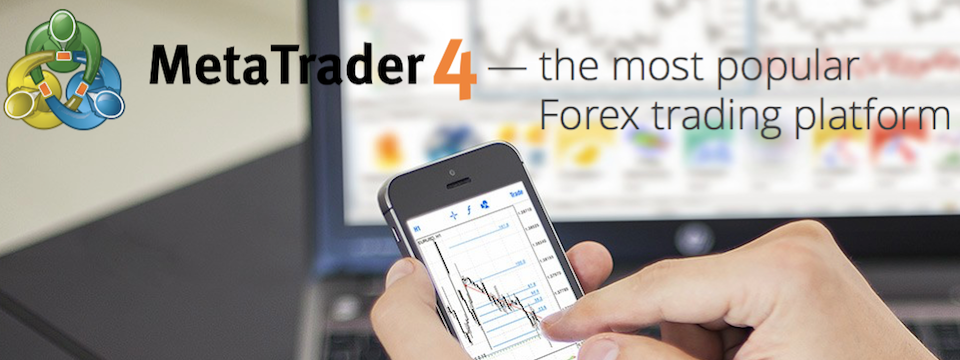Nhật Hoài
Active Member
- 9,576
- 59,533
Bước đầu tiên của việc sử dụng thuần thục nền tảng MetaTrader 4 để phục vụ công việc trading của anh em là thiết lập một trade hoàn chỉnh. Trong bài viết ngày hôm nay mình sẽ hướng dẫn cách thiết lập, điều chỉnh cũng như thoát lệnh trên MT4. Anh em có thể xem lại phần trước mình đã bàn về các cửa sổ và điều hướng của MT4 tại đây.
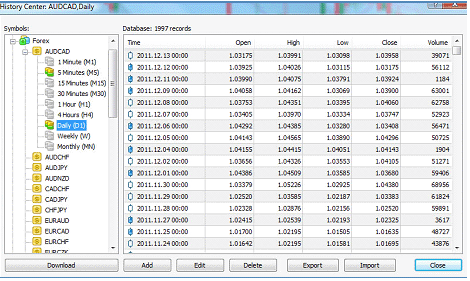
Sau khi khởi động MT4 và tạo tài khoản, anh em sẽ thấy trên giao diện dữ liệu của thị trường được cập nhật theo thời gian thực. Nếu icon nằm bên phải dưới cùng thể hiện đang có kết nối nhưng các biểu đồ không cập nhật, anh em có thể click vào “Charts”, chọn “Refresh”.
Nhiều Trader thích xem lại dữ liệu quá khứ để backtest các chiến thuật của họ hoặc kiểm tra một ý tưởng trade mới, anh em có thể thực hiện theo hướng dẫn sau:
Khi đã sẵn sàng để nhập lệnh đầu tiên, anh em có thể thực hiện bằng một trong 3 cách sau:
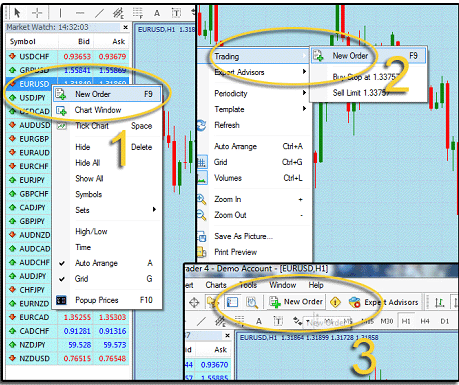
Cả 3 cách trên đều mở lên cùng một cửa sổ Order, sau đó anh em thực hiện như sau:
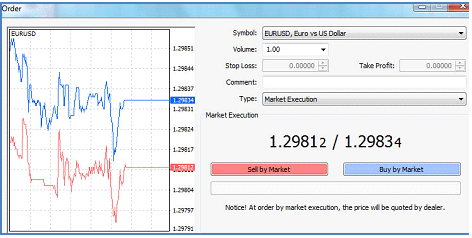
Sau khi đã được nhập, lệnh này có thể được xem và điều chỉnh tại cửa sổ Terminal trong thẻ Trade. Nếu anh em muốn thực hiện một vài điều chỉnh cho lệnh, ví dụ đặt lại Stop Loss hoặc Take Profit đối với lệnh chờ, anh em có thể nhấp chuột phải vào lệnh --> Modify or Delete Order:
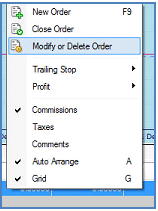
Một cửa sổ sẽ xuất hiện để anh em điều chỉnh stop loss và take profit. Thẻ Copy as là nơi anh em phân bổ các vùng stop loss và take profit với giá hiện tại. Khi đã xác định xong các mức SL và TP "phù hợp", anh em nhấn nút Modify tại cuối cửa sổ. Nút này chỉ có thể được nhấn nếu các mức SL và TP anh em chọn là "phù hợp" (cách ít nhất 10 pip từ lệnh ban đầu).
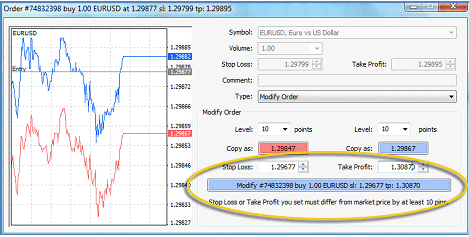
Sau khi đã xác định trị số stop loss và take profit, chúng sẽ xuất hiện trên chart dưới dạng các đường nằm ngang trong tương quan với giá. Một trailing stop có thể được đặt cùng với stop loss, có khả năng dịch chuyển mức stop lên trên (với vị thế mua) hoặc xuống dưới (với vị thế bán) một mức nhất định. Anh em thêm trailing stop bằng cách nhấp chuột phải vào một lệnh trong tab Trade --> Trailing Stop --> chọn mức phù hợp.

Lệnh sẽ được thoát nếu giá chạm mức stop loss, trailing stop hoặc mức take profit. Hoặc anh em có thể thoát lệnh bất cứ lúc nào bằng cách chuột phải vào lệnh trong thẻ Trade, chọn Close Order:
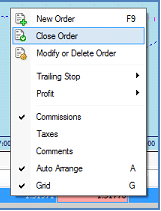
Một cửa sổ xuất hiện cho anh em confirm là lệnh sẽ được thoát. Trong cửa sổ này, anh em nhấp vào thanh màu vàng nằm dưới cùng để thoát lệnh. Hoặc có thể thoát lệnh bằng cách vào một lệnh có vị thế ngược lại. Ví dụ nếu trade là mua 1.0 EURUSD, có thể thoát lệnh bằng cách vào một lệnh bán 1.0 EURUSD. Đây được gọi là phương pháp SAR (stop and reverse).
Tất cả các hoạt động trading của anh em đều được ghi lại trong thẻ Trade, cửa sổ Terminal, và tất cả lịch sử giao dịch đều được ghi trong thẻ Account History.
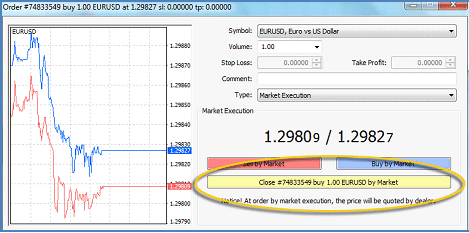
Trên đây mình đã hướng dẫn cách thiết lập một cú trade trên nền tảng MetaTrader 4, anh em thử thực hiện, nếu có vấn đề thì comment để cùng giải quyết nhé. Chúc anh em vọc vạch MT4 vui vẻ
Xem thêm:
>> Tôi đã bắt đầu học trade với MetaTrader 4 như thế nào? Hồi 1: Cài đặt
>> Tôi đã bắt đầu học trade với MetaTrader 4 như thế nào? Hồi 2: Cửa sổ và điều hướng
Kết nối với Data Centers/Live Accounts và Historical Data
Sau khi khởi động MT4 và tạo tài khoản, anh em sẽ thấy trên giao diện dữ liệu của thị trường được cập nhật theo thời gian thực. Nếu icon nằm bên phải dưới cùng thể hiện đang có kết nối nhưng các biểu đồ không cập nhật, anh em có thể click vào “Charts”, chọn “Refresh”.
Nhiều Trader thích xem lại dữ liệu quá khứ để backtest các chiến thuật của họ hoặc kiểm tra một ý tưởng trade mới, anh em có thể thực hiện theo hướng dẫn sau:
- Đảm bảo thiết lập số cột cao nhất đủ để chứa lượng dữ liệu quá khứ sẽ download về, ví dụ 1440 phút mỗi ngày (60 phút x 24 giờ). Click vào thẻ Tools --> Options --> Charts --> Max Bars in History để nhập số cột cao nhất;
- Chọn History Center --> Tools --> History Center;
- Chọn công cụ và khung thời gian, sau đó chọn dữ liệu cần dùng và nhấn Download;
- Anh em có thể xuất dữ liệu bằng nhiều dạng khác nhau, có thể xem tại topic Help bằng cách nhấn phím F1.
Vào lệnh và điều chỉnh lệnh
Khi đã sẵn sàng để nhập lệnh đầu tiên, anh em có thể thực hiện bằng một trong 3 cách sau:
- Chuột phải trên một cặp tiền trong cửa sổ “market watch”, chọn New Trade;
- Chuột phải trên một chart --> Trade --> New Order;
- Nhấp vào nút New Order trên thanh công cụ.
Cả 3 cách trên đều mở lên cùng một cửa sổ Order, sau đó anh em thực hiện như sau:
- Trong thẻ Symbol, chọn cặp tiền cần nhập lệnh;
- Trong thẻ Volume, chọn khối lượng lệnh. 1.0 là 1 lot hoặc 100,000 đơn vị;
- Chọn mức Stop Loss và Take Profit;
- Trong thẻ Type, chọn loại lệnh: Market Execution (lệnh thị trường) hoặc Pending Order (lệnh chờ);
- Chọn Sell by Market hoặc Buy by Market và OK.
Sau khi đã được nhập, lệnh này có thể được xem và điều chỉnh tại cửa sổ Terminal trong thẻ Trade. Nếu anh em muốn thực hiện một vài điều chỉnh cho lệnh, ví dụ đặt lại Stop Loss hoặc Take Profit đối với lệnh chờ, anh em có thể nhấp chuột phải vào lệnh --> Modify or Delete Order:
Một cửa sổ sẽ xuất hiện để anh em điều chỉnh stop loss và take profit. Thẻ Copy as là nơi anh em phân bổ các vùng stop loss và take profit với giá hiện tại. Khi đã xác định xong các mức SL và TP "phù hợp", anh em nhấn nút Modify tại cuối cửa sổ. Nút này chỉ có thể được nhấn nếu các mức SL và TP anh em chọn là "phù hợp" (cách ít nhất 10 pip từ lệnh ban đầu).
Sau khi đã xác định trị số stop loss và take profit, chúng sẽ xuất hiện trên chart dưới dạng các đường nằm ngang trong tương quan với giá. Một trailing stop có thể được đặt cùng với stop loss, có khả năng dịch chuyển mức stop lên trên (với vị thế mua) hoặc xuống dưới (với vị thế bán) một mức nhất định. Anh em thêm trailing stop bằng cách nhấp chuột phải vào một lệnh trong tab Trade --> Trailing Stop --> chọn mức phù hợp.
Thoát lệnh và kiểm tra lịch sử giao dịch
Lệnh sẽ được thoát nếu giá chạm mức stop loss, trailing stop hoặc mức take profit. Hoặc anh em có thể thoát lệnh bất cứ lúc nào bằng cách chuột phải vào lệnh trong thẻ Trade, chọn Close Order:
Một cửa sổ xuất hiện cho anh em confirm là lệnh sẽ được thoát. Trong cửa sổ này, anh em nhấp vào thanh màu vàng nằm dưới cùng để thoát lệnh. Hoặc có thể thoát lệnh bằng cách vào một lệnh có vị thế ngược lại. Ví dụ nếu trade là mua 1.0 EURUSD, có thể thoát lệnh bằng cách vào một lệnh bán 1.0 EURUSD. Đây được gọi là phương pháp SAR (stop and reverse).
Tất cả các hoạt động trading của anh em đều được ghi lại trong thẻ Trade, cửa sổ Terminal, và tất cả lịch sử giao dịch đều được ghi trong thẻ Account History.
Trên đây mình đã hướng dẫn cách thiết lập một cú trade trên nền tảng MetaTrader 4, anh em thử thực hiện, nếu có vấn đề thì comment để cùng giải quyết nhé. Chúc anh em vọc vạch MT4 vui vẻ
Xem thêm:
>> Tôi đã bắt đầu học trade với MetaTrader 4 như thế nào? Hồi 1: Cài đặt
>> Tôi đã bắt đầu học trade với MetaTrader 4 như thế nào? Hồi 2: Cửa sổ và điều hướng
Nguồn: investopedia
Giới thiệu sách Trading hay
Trading In The Zone - Thực hành Kiểm soát Cảm xúc bằng Tâm lý học Hành vi trong Đầu tư và Giao dịch Tài chính
Là quyển sách Top 1 toàn cầu về chủ đề đầu tư/trading, Trading In The Zone giúp thấu hiểu và quản trị cảm xúc cũng như giữ vững kỷ luật khi tham gia thị trường tài chính, nhằm nâng cao trình độ và hiệu quả đầu tư lên mức cao nhất có thể
Bài viết liên quan